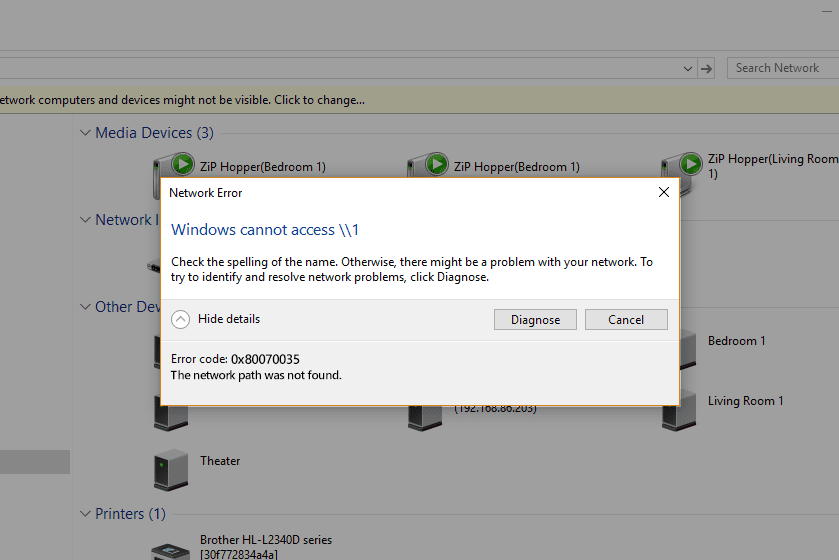
Při pokusu o připojení k síťovému prostředku – například jinému počítači, mobilnímu zařízení nebo tiskárně – z počítače se systémem Microsoft Windows se občas objeví chybová zpráva „Síťová cesta nebyla nalezena“: Chyba 0x80070035. Počítač nemůže navázat spojení s druhým zařízením přes síť. Zobrazí se tato chybová zpráva: Síťová cesta nebyla nalezena.
Tuto chybu generuje kterýkoli z několika různých a nesouvisejících technických problémů v síti. Kroky a problémy se liší podle toho, zda ke sdílení dokumentů používáte server podnikové kvality, standardní sdílení souborů v síti ve Windows nebo síťovou funkci Windows HomeGroup.
Jak opravit chyby „Síťová cesta nebyla nalezena“
-
Použijte platné názvy cest. Chyba 0x80070035 zvedne svou ošklivou hlavu, když síť funguje tak, jak byla navržena, ale lidé špatně zadali název síťové cesty. Zadaná cesta musí ukazovat na platný sdílený prostředek na vzdáleném zařízení.
-
Povolte sdílení na vzdáleném zařízení. Pokud vzdálené zařízení není konfigurováno pro sdílení souborů nebo tiskáren, nikdy se nebudete připojovat. Ověřte, zda je sdílení souborů a tiskáren na vzdáleném počítači aktivní, nebo v případě potřeby tuto funkci zapněte.
-
Ověřte, zda má uživatelský účet oprávnění ke vzdálenému prostředku. Na vzdáleném počítači klikněte pravým tlačítkem na soubor a poté vyberte soubor Vlastnosti volba. Zajistěte, aby uživatel nebo skupina měla požadovaná oprávnění (minimálně číst) pro přístup k souboru. Klikněte na Upravit tlačítko pro úpravu oprávnění.
-
Synchronizace hodinek. Neobvyklé chování systému včetně síťová cesta nebyla nalezena chyby mohou nastat, když jsou hodiny počítače nastaveny na různé časy. Aby se tomuto problému předešlo, udržujte zařízení Windows v místní síti synchronizovaná pomocí protokolu Network Time Protocol, kdykoli je to možné.
-
Deaktivujte místní brány firewall. Nesprávně nakonfigurovaný nebo nesprávně fungující softwarový firewall spuštěný na inicializačním zařízení Windows může rušit místní sdílení souborů. Dočasná deaktivace bran firewall, buď vestavěný firewall systému Windows, nebo software brány firewall dodaný prodejcem vám pomůže zjistit, zda brána firewall brání správnému sdílení vaší sítě. Domácí stolní počítače chráněné za širokopásmovou bránou firewall nepotřebují k ochraně současně vlastní bránu firewall, ale mobilní zařízení odebraná z domova by měla mít aktivní brány firewall.
-
Resetovat TCP/IP. Přestože se většina lidí nemusí zabývat technickými podrobnostmi nízké úrovně fungování operačního systému, zkušení uživatelé rádi znají dostupné pokročilé možnosti řešení potíží. Oblíbená metoda, jak obejít příležitostné závady v síti Windows, zahrnuje resetování součástí systému Windows běžících na pozadí, které podporují síťový provoz TCP/IP. Přesný postup se liší v závislosti na verzi systému Windows, ale přístup obvykle zahrnuje otevření příkazového řádku systému Windows a zadání příkazů „netsh“. Například příkaz
netsh int ip reset
resetuje TCP/IP na Windows 8 a Windows 8.1. Restartování operačního systému po zadání tohoto příkazu vrátí systém Windows do čistého stavu.
-
Restartujte všechna zařízení. Hodnotu můžete najít při restartu všech dotčených zařízení – hostitelských a klientských počítačů a síťového směrovače. Je možné, že data uložená v mezipaměti v jednom z odkazů síťového řetězce zabrání úspěšnému dokončení síťové transakce.
Alternativy ke sdílení místní sítě
Přestože se technologie sdílení souborů a tiskáren pro počítače se systémem Windows za ta léta značně pokročila, toto řešení má tendenci klást na vás tíhu znalosti základních síťových principů. Pokud vám řešení problémů se sítí není příjemné, zvažte místo toho sdílení souborů pomocí služby cloudového úložiště, jako je Microsoft OneDrive, Disk Google nebo Dropbox.